wDiary是由霓虹国的开发者所制作的一款日记软件,你可以随时的在上面进行日记上面的编写,直接的讲你所写的日记内容粘贴在桌面上,并且这款日记还支持多种格式的文件,它所能够承载的不仅仅只是你所认为的日记内容,感兴趣的话就快来下载这款wDiary!
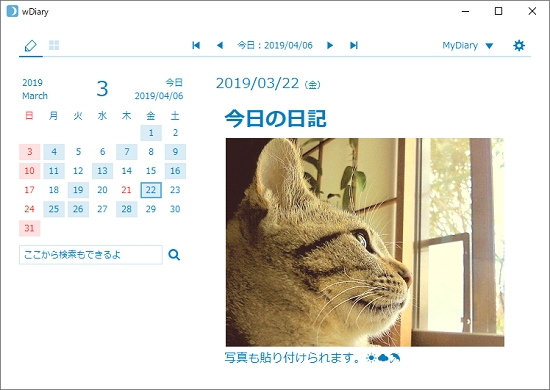
wDiary软件介绍
使用起来很方便。 启动就好,写好就好,退出就好! 你写的日记会自动保存。 图片文件可以通过拖拽的方式进行粘贴。 你可以从剪贴板中复制和粘贴图片,还可以粘贴音频和视频文件进行播放!你可以在剪贴板中复制和粘贴图片。 它是。 用你喜欢的配色方案和壁纸在大屏幕上写日记!
软件特点
粘贴图片、音频和视频(也可以将数码相机的照片和摄像机的视频录制到日记中)。
标记功能(目前支持标题和图片/音频/视频标记)
年历视图(可以一目了然地看到一年中你写在日记里的日子。
在日记之间进行切换(可以创建多本日记,如兴趣爱好、旅行、备忘录、计划等)。
预制信息功能(日期和时间、日记模板等)。
全屏(可以在大屏幕上写日记。 您还可以指定日记的显示区域)
背景壁纸(可以通过指定文件夹设置当月的背景壁纸。
搜索过去的日记(可按日记搜索)。
大部分功能可以通过键盘控制(快捷键可自定义)。
日记数据可以很容易地处理成文本文件(Unicode)和图像文件(PNG/)。 JPEG/...) 保存为
可作为文件夹单元使用,因此您可以将其存储在USB记忆棒或SD卡上,方便携带使用。
您也可以用HTML格式打印出您的日记(*详见HTML转换程序)。
此外,日期移动动画、过去日记编辑锁定功能等。
使用方式
如何粘贴图片
如何粘贴图片你可以通过拖放图片文件到编辑区来粘贴。 你也可以在编辑区的右键菜单中选择一个文件并粘贴,也可以直接输入图片的路径并点击 你也可以用同样的方式粘贴和播放音频和视频文件。 复制到剪贴板的图片在粘贴时,会在日记数据文件夹中创建。 当复制到剪贴板的图像被粘贴时,在日记数据文件夹中会创建一个图像。 .
标记功能
标记功能直接在Markdown中输入标记语法来装饰你的日记正文。 有些人可能对这个系统很熟悉,因为它类似于符号和维基符号。 里面的文字实际上是纯文本,所以如果你的标记是标题,你可以添加 "*"和 对于图片,你可以直接在文本框中键入,如"[[image.jpg]]"来显示图片,或者你可以使用标记 你可以复制、粘贴、删除,包括上传。
年历。
点击年历上工具栏上的日历图标,即可进入年历模式。 会的 您可以通过双击日历上的日期来编辑当天的日记。 可以显示日本的年份和生肖,按空格键可以切换显示你写日记的日子。 当你想查看一下日历时,它也很有用。
切换日记本
你可以在多个日记本之间切换。 最初,日记的名字叫 "我的日记",但它和可执行文件保存在同一个位置。 如果你创建了一个文件夹,会自动识别为日记文件夹。 你也可以使用快捷键来切换日记。
相关新闻
你可以在电脑上面随时的进行日记的记录,在桌面上记录你每天的日记内容!






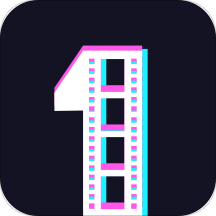

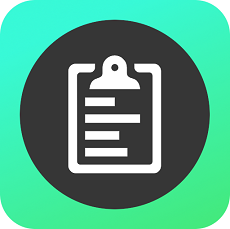
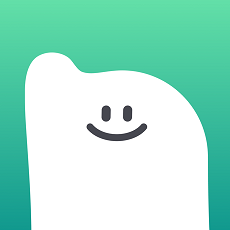
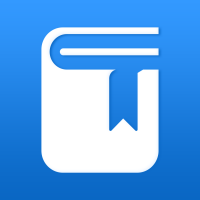

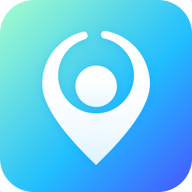









 大小: 117.1M
大小: 117.1M
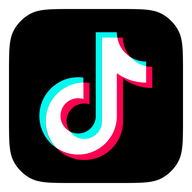
 驾校一点通2022科目一6.8.0 电脑版
驾校一点通2022科目一6.8.0 电脑版  Overture专业打谱软件5.5.1-7 简体中文版
Overture专业打谱软件5.5.1-7 简体中文版  SPSS 18.0中文版
SPSS 18.0中文版  MatLab R2012b 特别文件
MatLab R2012b 特别文件  寻星计算程序(卫星天线寻星参数计算)v3.1 绿色版
寻星计算程序(卫星天线寻星参数计算)v3.1 绿色版  八爪鱼采集器v8.58 官方最新版
八爪鱼采集器v8.58 官方最新版  星空抽奖软件无限制版完美注册码版
星空抽奖软件无限制版完美注册码版  利信财务软件专业单机版V6.4免费无限制版
利信财务软件专业单机版V6.4免费无限制版  天学网电脑版v5.6.1.0 官方最新版
天学网电脑版v5.6.1.0 官方最新版  摩客mockplus桌面客户端v3.7.1.0 官方最新版
摩客mockplus桌面客户端v3.7.1.0 官方最新版  淘宝助理天猫版5.3.7.0 官方最新版
淘宝助理天猫版5.3.7.0 官方最新版  高品智CRM客户关系管理系统v3.301.311 官方免费版
高品智CRM客户关系管理系统v3.301.311 官方免费版  易航科技增值税发票电子化软件(增值税发票扫描认证)V2.0免费版
易航科技增值税发票电子化软件(增值税发票扫描认证)V2.0免费版  易房大师v3.2免费版
易房大师v3.2免费版  数米基金宝20153.1.0 官方最新版
数米基金宝20153.1.0 官方最新版  杰奇小说连载系统免费版
杰奇小说连载系统免费版  发票导出接口软件3.9绿色免费版
发票导出接口软件3.9绿色免费版  发票认证接口软件v2.2绿色版
发票认证接口软件v2.2绿色版  高品智财务公司委托代办项目软件v3.320 官方版
高品智财务公司委托代办项目软件v3.320 官方版  食草族管理专家V2.5.9 绿色免费版
食草族管理专家V2.5.9 绿色免费版